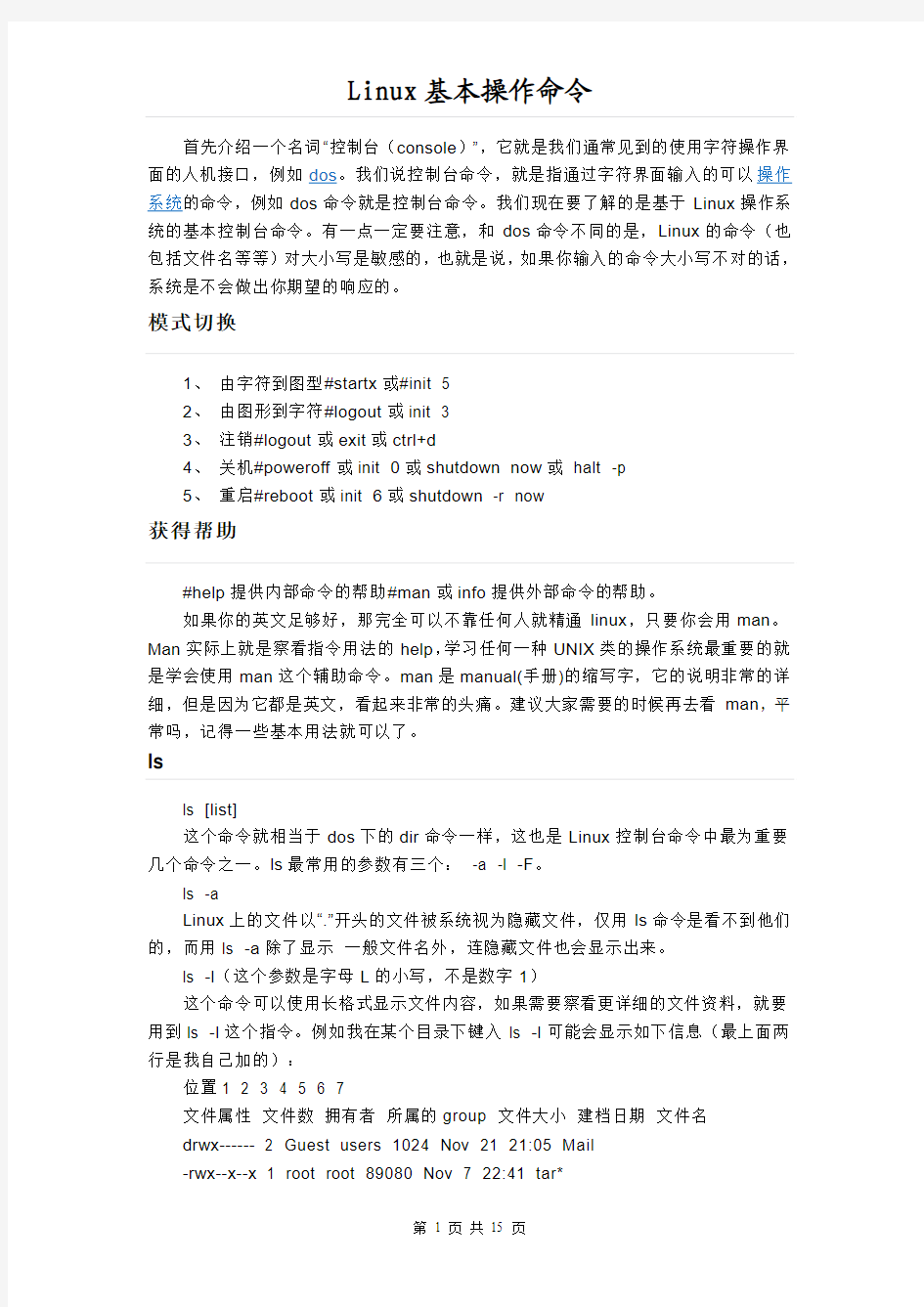
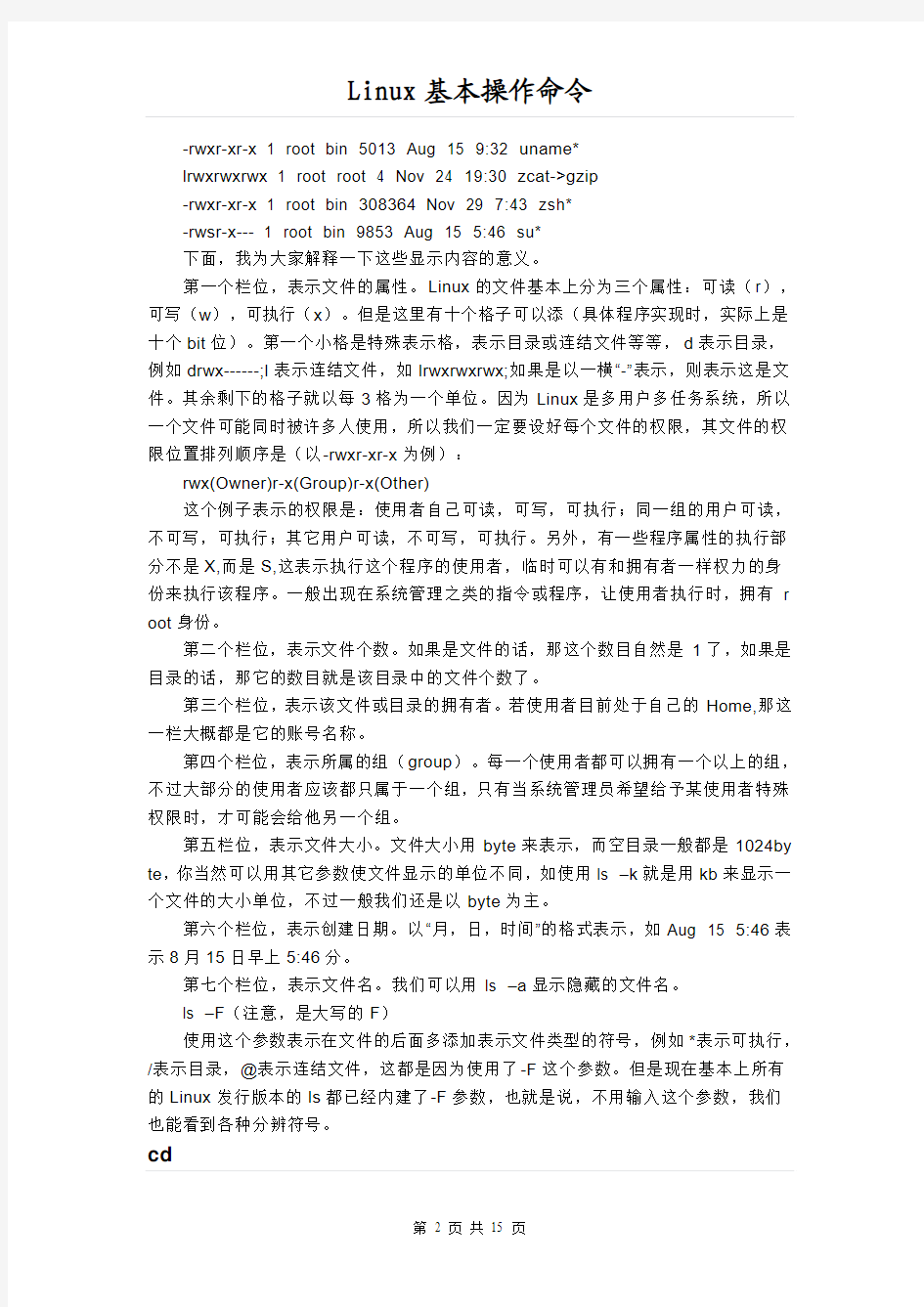
首先介绍一个名词“控制台(console)”,它就是我们通常见到的使用字符操作界面的人机接口,例如dos。我们说控制台命令,就是指通过字符界面输入的可以操作系统的命令,例如dos命令就是控制台命令。我们现在要了解的是基于Linux操作系统的基本控制台命令。有一点一定要注意,和dos命令不同的是,Linux的命令(也包括文件名等等)对大小写是敏感的,也就是说,如果你输入的命令大小写不对的话,系统是不会做出你期望的响应的。
模式切换
1、由字符到图型#startx或#init 5
2、由图形到字符#logout或init 3
3、注销#logout或exit或ctrl+d
4、关机#poweroff或init 0或shutdown now或halt -p
5、重启#reboot或init 6或shutdown -r now
获得帮助
#help提供内部命令的帮助#man或info提供外部命令的帮助。
如果你的英文足够好,那完全可以不靠任何人就精通linux,只要你会用man。Man实际上就是察看指令用法的help,学习任何一种UNIX类的操作系统最重要的就是学会使用man这个辅助命令。man是manual(手册)的缩写字,它的说明非常的详细,但是因为它都是英文,看起来非常的头痛。建议大家需要的时候再去看man,平常吗,记得一些基本用法就可以了。
ls
ls [list]
这个命令就相当于dos下的dir命令一样,这也是Linux控制台命令中最为重要几个命令之一。ls最常用的参数有三个:-a -l -F。
ls -a
Linux上的文件以“.”开头的文件被系统视为隐藏文件,仅用ls命令是看不到他们的,而用ls -a除了显示一般文件名外,连隐藏文件也会显示出来。
ls -l(这个参数是字母L的小写,不是数字1)
这个命令可以使用长格式显示文件内容,如果需要察看更详细的文件资料,就要用到ls -l这个指令。例如我在某个目录下键入ls -l可能会显示如下信息(最上面两行是我自己加的):
位置1 2 3 4 5 6 7
文件属性文件数拥有者所属的group 文件大小建档日期文件名
drwx------ 2 Guest users 1024 Nov 21 21:05 Mail
-rwx--x--x 1 root root 89080 Nov 7 22:41 tar*
-rwxr-xr-x 1 root bin 5013 Aug 15 9:32 uname*
lrwxrwxrwx 1 root root 4 Nov 24 19:30 zcat->gzip
-rwxr-xr-x 1 root bin 308364 Nov 29 7:43 zsh*
-rwsr-x--- 1 root bin 9853 Aug 15 5:46 su*
下面,我为大家解释一下这些显示内容的意义。
第一个栏位,表示文件的属性。Linux的文件基本上分为三个属性:可读(r),可写(w),可执行(x)。但是这里有十个格子可以添(具体程序实现时,实际上是十个bit位)。第一个小格是特殊表示格,表示目录或连结文件等等,d表示目录,例如drwx------;l表示连结文件,如lrwxrwxrwx;如果是以一横“-”表示,则表示这是文件。其余剩下的格子就以每3格为一个单位。因为Linux是多用户多任务系统,所以一个文件可能同时被许多人使用,所以我们一定要设好每个文件的权限,其文件的权限位置排列顺序是(以-rwxr-xr-x为例):
rwx(Owner)r-x(Group)r-x(Other)
这个例子表示的权限是:使用者自己可读,可写,可执行;同一组的用户可读,不可写,可执行;其它用户可读,不可写,可执行。另外,有一些程序属性的执行部分不是X,而是S,这表示执行这个程序的使用者,临时可以有和拥有者一样权力的身份来执行该程序。一般出现在系统管理之类的指令或程序,让使用者执行时,拥有r oot身份。
第二个栏位,表示文件个数。如果是文件的话,那这个数目自然是1了,如果是目录的话,那它的数目就是该目录中的文件个数了。
第三个栏位,表示该文件或目录的拥有者。若使用者目前处于自己的Home,那这一栏大概都是它的账号名称。
第四个栏位,表示所属的组(group)。每一个使用者都可以拥有一个以上的组,不过大部分的使用者应该都只属于一个组,只有当系统管理员希望给予某使用者特殊权限时,才可能会给他另一个组。
第五栏位,表示文件大小。文件大小用byte来表示,而空目录一般都是1024by te,你当然可以用其它参数使文件显示的单位不同,如使用ls –k就是用kb来显示一个文件的大小单位,不过一般我们还是以byte为主。
第六个栏位,表示创建日期。以“月,日,时间”的格式表示,如Aug 15 5:46表示8月15日早上5:46分。
第七个栏位,表示文件名。我们可以用ls –a显示隐藏的文件名。
ls –F(注意,是大写的F)
使用这个参数表示在文件的后面多添加表示文件类型的符号,例如*表示可执行,/表示目录,@表示连结文件,这都是因为使用了-F这个参数。但是现在基本上所有的Linux发行版本的ls都已经内建了-F参数,也就是说,不用输入这个参数,我们也能看到各种分辨符号。
cd
cd [change directory]
这个命令是用来进出目录的,它的使用方法和在dos下没什么两样,所以我觉得没什么可说的,但有两点我补充一下。首先,和dos不同的是Linux的目录对大小写是敏感的,如果大小写没拼对,你的cd操作是成功不了的。其次,cd如果直接输入,cd后面不加任何东西,会回到使用者自己的Home Directory。假设如果是root,那就是回到/root.这个功能同cd ~是一样的。
mkdir、rmdir
mkdir [make directory] rmdir [remove directory]
mkdir命令用来建立新的目录,rmdir用来删除已建立的目录,这两个指令的功能不再多加介绍,他们同dos下的md,rd功能和用法都是基本一样的。
cp
cp [copy]
这个命令相当于dos下面的copy命令,具体用法是:cp –r 源文件(source) 目的文件(target)
参数r是指连同源文件中的子目录一同拷贝。熟悉dos的读者用起这个命令来会觉得更方便,毕竟比在dos下面要少敲两下键盘。
rm
rm [remove]
这个命令是用来删除文件的,和dos下面的rm(删除一个空目录)是有区别的,大家千万要注意。rm命令常用的参数有三个:-i,-r,-f。
比如我现在要删除一个名字为test的一个文件:rm –i test
系统会询问我们:“rm:remove …test??y”,敲了回车以后,这个文件才会真的被删除。之所以要这样做,是因为linux不象dos那样有undelete的命令,或者是可以用pctool等工具将删除过的文件救回来,linux中删除过的文件是救不回来的,所以使用这个参数在删除前让你再确定一遍,是很有必要的。
rm –r 目录名:这个操作可以连同这个目录下面的子目录都删除,功能上和rmd ir相似。
rm –f 文件名(目录名):这个操作可以进行强制删除。
mv
mv [move]
这个命令的功能是移动目录或文件,引申的功能是给目录或文件重命名。它的用法同dos下面的move基本相同,这里不再多讲。当使用该命令来移动目录时,他会连同该目录下面的子目录也一同移走。如果你想给一个文件或目录重命名时可以用以下方法:mv 原文件名(目录)新的文件名(目录)。
du [disk usage]
du命令可以显示目前的目录所占的磁盘空间,df命令可以显示目前磁盘剩余的磁盘空间。如果du命令不加任何参数,那么返回的是整个磁盘的使用情况,如果后面加了目录的话,就是这个目录在磁盘上的使用情况(这个功能可是dos没有的呦)。不过我一般不喜欢用du,因为它给出的信息是在是太多了,我看不过来,而df这个命令我是最常用的,因为磁盘上还剩多少空间对我来说是很重要的。
cat
cat[concatenate]
这个命令是linux中非常重要的一个命令,它的功能是显示或连结一般的ascii
文本文件。cat是concatenate的简写,类似于dos下面的type命令。它的用法如下:cat text 显示text这个文件;
cat file1 file2 依顺序显示file1,file2的内容;
cat file1 file2>file3 把file1,file2的内容结合起来,再“重定向(>)”到file3文件中。
“〉”是一个非常有趣的符号,是往右重定向的意思,就是把左边的结果当成是输入,然后输入到file3这个文件中。这里要注意一点是file3是在重定向以前还未存在的文件,如果file3是已经存在的文件,那么它本身的内容被覆盖,而变成file1+file2的内容。如果〉左边没有文件的名称,而右边有文件名,例如:
cat >file1:结果是会“空出一行空白行”,等待你输入文字,输入完毕后再按[Ctrl] +[c]或[Ctrl]+[d],就会结束编辑,并产生file1这个文件,而file1的内容就是你刚刚输入的内容。这个过程和dos里面的copy con file1的结果是一样的。
另外,如果你使用如下的指令:
cat file1>>file2:这将变成将file1的文件内容“附加”到file2的文件后面,而file 2的内容依然存在,这种重定向符〉〉比〉常用,可以多多利用。
more,less
这是两个显示一般文本文件的指令。如果一个文本文件太长了超过一个屏幕的画面,用cat来看实在是不理想,就可以试试more和less两个指令。More指令可以使超过一页的文件临时停留在屏幕,等你按任何的一个键以后,才继续显示。而les s除了有more的功能以外,还可以用方向键往上或往下的滚动文件,所以你随意浏览,阅读文章时,less是个非常好的选择。
pwd
pwd [print working directory]
pwd [--help][--version]
说明:执行pwd指令可立刻得知您目前所在的工作目录的绝对路径名称。clear
ln[link]
这是linux中又一个非常重要命令,请大家一定要熟悉。它的功能是为某一个文件在另外一个位置建立一个不同的链接,这个命令最常用的参数是-s,具体用法是:l n 源文件–s 目标文件。
当我们需要在不同的目录,用到相同的文件时,我们不需要在每一个需要的目录下都放一个必须相同的文件,我们只要在某个固定的目录,放上该文件,然后在其它的目录下用ln命令链接(link)它就可以,不必重复的占用磁盘空间。例如:ln /bin /less –s /usr/local/bin/less
-s 是代号(symbolic)的意思。
这里有两点要注意:第一,ln命令会保持每一处链接文件的同步性,也就是说,不论你改动了哪一处,其它的文件都会发生相同的变化;第二,ln的链接有软链接和硬链接两种,软链接就是ln –s ** **,它只会在你选定的位置上生成一个文件的镜像,不会占用磁盘空间,硬链接ln ** **,没有参数-s, 它会在你选定的位置上生成一个和源文件大小相同的文件,无论是软链接还是硬链接,文件都保持同步变化。
如果你用ls察看一个目录时,发现有的文件后面有一个@的符号,那就是一个用ln命令生成的文件,用ls –l命令去察看,就可以看到显示的link的路径了。
grep
用于查找文件中符合字符串的那行。
e.g. grep -nr "network_ssl" ./ [查找当前文件夹下所有文件内容,列出包含有network_ssl该字串的行,并显示行号]
参数说明:-a :将binary 文件以text 文件的方式搜寻数据
-c :计算找到'搜寻字符串' 的次数
-i :忽略大小写的不同,所以大小写视为相同
-n :顺便输出行号
-v :反向选择,亦即显示出没有'搜寻字符串' 内容的那一行!
find
$ find . -name "*.txt" -print 用于查找所有的… *.txt?文件在当前目录及子目录中;
$ find . -name "[A-Z]*" -print 用于当前目录及子目录中查找文件名以一个大
写字母开头的文件;
$ find /etc -name "host*" -print 在/etc目录中查找文件名以host开头的文件;
$find . -name "[a-z][a-z][0--9][0--9].txt" -print 在当前目录查找文件名以两个
小写字母开头,跟着是两个数字,最后是.txt的文件;
1、find命令的一般形式为;
find pathname -options [-print -exec -ok ...]
2、find命令的参数;
pathname: find命令所查找的目录路径。例如用.来表示当前目录,用/来表示系统根目录。
-print:find命令将匹配的文件输出到标准输出。
-exec:find命令对匹配的文件执行该参数所给出的shell命令。相应命令的形式为'command' { } \;,注意{ }和\;之间的空格。
-ok:和-exec的作用相同,只不过以一种更为安全的模式来执行该参数所给出的shell命令,在执行每一个命令之前,都会给出提示,让用户来确定是否执行。
3、find命令选项
-name
按照文件名查找文件。
-perm
按照文件权限来查找文件。
-prune
使用这一选项可以使find命令不在当前指定的目录中查找,如果同时使用-dept h选项,那么-prune将被find命令忽略。
-user
按照文件属主来查找文件。
-group
按照文件所属的组来查找文件。
-mtime -n +n
按照文件的更改时间来查找文件,- n表示文件更改时间距现在n天以内,+ n 表示文件更改时间距现在n天以前。find命令还有-atime和-ctime 选项,但它们都和-m time选项。
-nogroup
查找无有效所属组的文件,即该文件所属的组在/etc/groups中不存在。
-nouser
查找无有效属主的文件,即该文件的属主在/etc/passwd中不存在。
-newer file1 ! file2
查找更改时间比文件file1新但比文件file2旧的文件。
-type
查找某一类型的文件,诸如:
b - 块设备文件。
d - 目录。
c - 字符设备文件。
p - 管道文件。
l - 符号链接文件。
f - 普通文件。
-size n:[c] 查找文件长度为n块的文件,带有c时表示文件长度以字节计。
-depth:在查找文件时,首先查找当前目录中的文件,然后再在其子目录中查找。
-fstype:查找位于某一类型文件系统中的文件,这些文件系统类型通常可以在配置文件/etc/fstab中找到,该配置文件中包含了本系统中有关文件系统的信息。
-mount:在查找文件时不跨越文件系统mount点。
-follow:如果find命令遇到符号链接文件,就跟踪至链接所指向的文件。
-cpio:对匹配的文件使用cpio命令,将这些文件备份到磁带设备中。
另外,下面三个的区别:
-amin n
查找系统中最后N分钟访问的文件
-atime n
查找系统中最后n*24小时访问的文件
-cmin n
查找系统中最后N分钟被改变文件状态的文件
-ctime n
查找系统中最后n*24小时被改变文件状态的文件
-mmin n
查找系统中最后N分钟被改变文件数据的文件
-mtime n
查找系统中最后n*24小时被改变文件数据的文件
编辑本段
ar
功能说明:建立或修改备存文件,或是从备存文件中抽取文件。
语法:ar[-dmpqrtx][cfosSuvV][a<成员文件>][b<成员文件>][i<成员文件>][备存文件][成员文件]
补充说明:ar可让您集合许多文件,成为单一的备存文件。在备存文件中,所有成员文件皆保有原来的属性与权限。
参数:
指令参数
-d 删除备存文件中的成员文件。
-m 变更成员文件在备存文件中的次序。
-p 显示备存文件中的成员文件内容。
-q 将文件附加在备存文件末端。
-r 将文件插入备存文件中。
-t 显示备存文件中所包含的文件。
-x 自备存文件中取出成员文件。
选项参数
a<成员文件> 将文件插入备存文件中指定的成员文件之后。
b<成员文件> 将文件插入备存文件中指定的成员文件之前。
c 建立备存文件。
f 为避免过长的文件名不兼容于其他系统的ar指令指令,因此可利用此参数,截掉要放入备存文件中过长的成员文件名称。
i<成员文件> 将问家插入备存文件中指定的成员文件之前。
o 保留备存文件中文件的日期。
s 若备存文件中包含了对象模式,可利用此参数建立备存文件的符号表。
S 不产生符号表。
u 只将日期较新文件插入备存文件中。
v 程序执行时显示详细的信息。
编辑本段
rpm
一种用于互联网下载包的打包及安装工具,它包含在某些Linux分发版中。它生成具有.RPM扩展名的文件,与Dpkg类似。
RPM是RedHat Package Manager(RedHat软件包管理工具)的缩写,这一文件格式名称虽然打上了RedHat的标志,但是其原始设计理念是开放式的,现在包括OpenLinux、S.u.S.E.以及Turbo Linux等Linux的分发版本都有采用,可以算是公认的行业标准了。
常用rpm命令
查询rpm软件包
#rpm -q 软件包名
#rpm -qa //查询安装的所有软件包
#rpm -qa|grep 软件包字符串
#rpm -qf /bin/命令//查询命令由哪些软件包安装得到
#rpm -qi 软件包名//查询软件包的详细信息
#rpm -ql 软件包名//查询软件包的安装位置
软件包的安装
#rpm -ivh 软件包
软件包的升级
#rpm -Uvh 软件包
软件包的卸载
#rpm -e 软件包名
文件打包
#tar -cvf [文件名.tar] [文件……目录]
查看包文件的内容
#tar -tf 文件名.tar
向已有的包中添加新文件
#tar -rvf [文件名.tar] [新文件……]
释放包文件#tar -xvf 文件名.tar
压缩文件#gzip 文件名
解压缩文件
#gzip -d 文件名.gz 或#gunzip 文件名.gz
创建压缩包
#tar -zcvf [文件名.tar.gz] [文件1 文件2 …]
查看压缩包中的内容
#tar -ztf 文件名.tar.gz
释放压缩包
#tar -zxvf 文件名.tar.gz
编辑本段
mount,umount
mount是Linux下的一个命令,它可以将分区作为Linux的一个“文件”挂接到Li nux的一个空文件夹下,从而将分区和/mnt这个目录联系起来,因此我们只要访问这个文件夹,就相当于访问该分区了。目前mount已经不仅仅局限于Linux了,在Wi ndows系统下的应用也越来越广了,多用在虚拟光驱类软件上,比如Clone CD,D aemon tool,WinMount等。
注意事项
1、必须将光盘、U盘等放入驱动器在实施挂载操作
2、不能在挂载目录下实施挂载操作,至少在上一级
3、不能在同一目录下挂载两个以上的文件系统
4、Linux预留挂载目录为/mnt
5、不能在挂载目录下实施卸载操作
6、挂载目录必须事先存在
挂载光盘
#mount -t iso9660 /dev/cdrom /mnt/cdrom
卸载光盘
#umount /mnt/cdrom或#umount /dev/cdrom或#cd;eject
挂载U盘
#mount /dev/sdb1 /mnt/usb
挂载iso镜像
#mount -t iso9660 -o loop iso镜像文件/mnt/cdrom
编辑本段
用户和组管理
#useradd 用户名//创建用户和组
#passwd 用户名//设置用户密码
#groupadd 组名//创建组
#usermod –d 路径用户名//修改用户宿主目录
#usermod –u uid 用户名//修改用户的UID
#usermod -s /bin/[csh] 用户名//修改用户启动shell
#usermod -G 组名用户名//将用户加入组, 创建私有组
#usermod -g 组名用户名//用户加入组但不创建私有组
#gpasswd -a 用户名组名//同-G
#gpasswd -d 用户名组名//将用户从组中删除
#gpasswd -A 用户名组名//指定用户成为组的管理员
#usermod -L 用户名//锁定用户#passwd -l 用户名//同上
#usermod -U 用户名//解锁用户#passwd -u 用户名//同上
#usermod -l 新名原名//重命名用户
#groupmod -n 新名原名//重命名组
#userdel 用户名//删除用户#userdel –r 用户名//彻底删除,包括用户的宿主目录
#groupdel 组名//删除组
#passwd -d 用户名/删除用户密码/
编辑本段
进程及服务管理
查看进程
#ps -aux //查看所有进程(静态)
#top //查看动态变化的进程
#pstree //查看进程树
将进程放在后台运行
#命令&
查看后台运行的进程
#jobs
将后台运行的进程调入前台
#fg 编号
强制结束进程
#kill -9 PID 或#killall -9 进程名
init进程是所有进程的父进程其级别如下
0 关机
1 单用户
2 多用户字符,但是不支持NFS
3 完全多用户字符
4 用户自定义
5 图形
6 重启
查看服务启动情况(独立启动方式)
#chkconfig --list //查看所有服务的启动状态
#chkconfig --list httpd
设置独立启动服务
#chkconfig --level 35 httpd on或off
设置非独立启动服务
#chkconfig telnet on或off#service xinetd restart
设置服务在开机时自动运行
#ntsysv
编辑本段
网卡设置
1、设置ip地址(即时生效,重启失效)
#ifconfig eth0 ip地址netmask 子网掩码
2、设置ip地址(重启生效,永久生效)
#setup
3、通过配置文件设置ip地址(重启生效,永久生效)
#vi /etc/sysconfig/network-scripts/ifcfg-eth0
DEVICE=eth0 #设备名,与文件同名。
ONBOOT=yes #在系统启动时,启动本设备。
BOOTPROTO=static
IPADDR=202.118.75.91 #此网卡的IP地址
NETMASK=255.255.255.0 #子网掩码
GATEWAY=202.118.75.1 #网关IP
MACADDR=00:02:2D:2E:8C:A8 #mac地址
4、重启网络服务
#service network restart //重启所有网卡
5、禁用网卡,启动网卡
#ifdown eth0
#ifup eth0
6、屏蔽网卡,显示网卡
#ifconfig eth0 down
#ifconfig eth0 up
7、配置DNS客户端(最多三个)
#vi /etc/resolv.conf
nameserver 202.99.96.68
8、更改主机名(即时生效)
#hostname 主机名
9、更改主机名(重启计算机生效,永久生效)
#vi /etc/sysconfig/network
HOSTNAME=主机名
编辑本段
FTP服务
1 使用setup命令开启vsftpd服务进程。
2然后修改文件/etc/xinetd.d/vsftpd。(但vsftpd是依附于xinetd.d运行时2、3有效)
(1)把disable=yes改为=no。
(2)配置每个客户机的最大连接数:
在配置文件/etc/xinetd.d/vsftpd 的{}中添加如下的配置语句:
per_source = 数值。例如:per_source = 5 表示每个客户机的最大连接数为5。
(3)配置服务器总的并发连接数:
在配置文件/etc/xinetd.d/vsftpd 的{}中添加如下的配置语句:
instances = 数值。例如:instances = 200 表示FTP 服务器总共支持的最高连接数为200。
(4)当vsftpd单独运行时:要配置独立运行的vsftpd很简单,只需要在前面的主配置文件的基础上添加如下的配置即可。
设置listen=YES :指明vsftpd 以独立运行方式启动。
设置max_clients=200 :指明服务器总的并发连接数
设置max_per_ip=4 :指明每个客户机的最大连接数。
3. 配置/etc/vsftpd.conf(redhat9 是/etc/vsftpd/vsftpd.conf)文件。
# 允许真实用户(在系统中有账号的用户)访问
local_enable=YES
# 给真实用户写权限
write_enable=YES
# 真实用户上传文件的掩码设为022。这样真实用户上传后的文件权限为755(r wxr-xr-x),即文件所有者可读写执行、同组成员可读可执行、
# 系统中的其它用户可读可执行。
local_umask=022
# 允许匿名用户访问。匿名用户在系统中的账号是ftp
anonymous_enable=YES
# 匿名用户上传文件的掩码设为000。这样文件上传后的权限为777(rwxrwxrw x),即所有人都可以读写执行。
anon_umask=000
# 匿名用户可上传、可创建目录。一下3行只有设置了write_enable=YES才有效。
anon_upload_enable=YES
anon_mkdir_write_enable=YES
anon_world_readable_only=NO
# 如果想要让匿名用户有删除的权限可以加上如下代码
# anon_other_write_enable=YES
# 进入每个目录都显示特定提示。这些提示放在各个目录下.message文件中。
dirmessage_enable=YES
# 当用户登陆ftp服务器时,不管是否登陆成功都显示如下信息。
ftpd_banner=Welcome to NiHao FTP service.
# 使用日志记录上传和下载。
xferlog_enable=YES
# 日志文件的位置
#xferlog_file=/var/log/vsftpd.log
# 日志使用标准fpd格式
xferlog_std_format=YES
# ftp服务的端口是20
connect_from_port_20=YES
# 用户使用ftp访问服务器时,把他们的登陆目录作为它们在ftp中看到的目录,这称为chroot。
# 这样用户就无法访问他们登陆目录以外的内容,大大增强了安全性。匿名用户的登陆目录是/var/ftp/
chroot_list_enable=YES
# 文件/etc/vsftpd.chroot_list中的用户不chroot。
chroot_list_file=/etc/vsftpd.chroot_list
# 同时最多允许5个用户登陆。
max_clients=5 #有些不支持此选项,注释掉即可。
# ftp服务的密码验证模块。
pam_service_name=vsftpd
# listen=YES #如果是独立运行的则加此项(redhat9)。
#tcp_wrappers=YES #如果是独立运行的则加此项(redhat9)。
4.重新启动xinetd服务,你就可以匿名访问你的ftp服务器了。
下面我们来建立一个ftp管理员账号
在Linux ftp服务中,用户的权限受到双重限制。一是Linux文件系统本身的权限限制。每个文件的访问权限用rwxrwxrwx形势表示。每个用户只能做文件全县允许的操作。二是ftp配置的限制。系统允许的操作,如果在ftp的配置文件中没有被允许,用户还是不能作这个操作。如:某个文件的权限为rwxrwxrwx,即系统认为任何人都有读写执行的权利。如果vsftpd.conf中不允许匿名用户写,匿名用户还是不能修改这个问安。
对于目录文件的读权限,意味着可以读出这个目录中的文件信息。目录文件的写权限,意味着可以在这个目录下建立、删除、重命名文件。
用命令groupadd -r ftpAdmin添加一个ftp管理员组。其中-r表示这是一个系统组。
用命令useradd -c "ftp Administrator" -d /var/ftp/ -G ftpAdmin -s /sbin/nolo gin -r ftpAdmin添加一个管理员用户ftpAdmin。其中
-c "ftp Administrator" 是对这个用户的描述
-d /var/ftp/ 是这个用户的登陆目录
-g ftpAdmin 是这个用户所在的组
-s /sbin/nologin 是这个用户登陆时所用的shell。这个shell命令的功能极其弱,以至于不能用telnet登陆。也就是说这个管理员只能当当垃圾清扫员。(呵呵。好没面子的管理员)
-r 表示这是个系统账号,不用为它建立登陆目录。
建好管理员以后把incoming目录的管理权给他。
chown ftpAdmin /var/ftp/incoming :把此目录所有者设为ftpAdmin。
chmod 755 /var/ftp/incoming :把目录的权限设为所有者可读写执行,同组用户可读、可执行,所有人可读、可执行。
这样,我们的管理员就可以开始管理了。
5 . 配置vsftpd 允许匿名用户上传
//修改vsftpd 的主配置文件/etc/vsftpd.conf
# vi /etc/vsftpd.conf
//将如下两行前的#删除
//①#anon_upload_enable=YES 允许匿名用户上传
//②#anon_mkdir_write_enable=YES 开启匿名用户的写和创建目录的权限
//若要以上两项设置生效,同时还要求:
//(1) write_enable=YES
//(2) 匿名用户对文件系统的上传目录具有写权限
//添加如下的配置语句
// anon_world_readable_only=NO
//上面的配置语句用于放开匿名用户的浏览权限
//修改后存盘退出vi
//
//创建匿名上传目录
# mkdir /var/ftp/incoming
# 修改上传目录的权限
# chmod o+w /var/ftp/incoming/
#
//重新启动xinetd
# service xinetd restart
Web服务(httpd)
同样在setup中选中httpd服务。www服务不需要xinetd作为它的代理进程。h ttpd这个进程一直在系统中运行。www服务的默认目录是/var/www/html。只要把主页放到这个目录下就可以访问了。
我们可以用建立ftp管理员的办法建立一个www管理员wwwAdmin。只要把它的登陆目录设为/var/www/html即可。
/etc/init.d/httpd start #启动服务
/etc/init.d/httpd restart #重新启动
其配置文件为/etc/httpd/conf/httpd.conf
Linux操作系统基础教程 清华大学信息学院计算机系 目录 前言 (2) 第一讲 Linux基础 (2) 一.什么是Linux? (2) 二.安装Linux的好处? (3) 三.如何得到Linux? (3) 四.如何得到Linux的最新消息? (3) 五.Linux操作系统上有什么应用? (4) 六.在那里可以找到讨论区? (5) 七.安装过程 (5) 第二讲 Linux基础进阶 (5) 一.Linux的文件系统结构 (6) 二. 文件类型 (7) 三.Linux基本操作命令 (8) 四.基本的系统管理命令 (14) 五.关於 Process 处理的指令 (16) 六. 关於字串处理的指令 (17) 七. 网路上查询状况的指令 (17) 八. 网路指令 (18) 九. 关於通讯用的指令 (21) 十. 编译器( Compiler ) (22) 十一. 有关列印的指令 (22) 第三讲 Linux下的网络服务,配置问题和常用工具 (24) 一.Linux下的网络服务 (24) 二.几种重要的配置文件 (26) 三.Linux下常用的工具软件 (28) 尾语 (31)
前言 Linux是在1991年发展起来的与UNIX兼容的操作系统,可以免费使用,它的源代码可以自由传播且可任人修改、充实、发展,开发者的初衷是要共同创造一个完美、理想并可以免费使用的操作系统。 我们并不能使同学们通过这次系列讲座成为一个UNIX类操作系统的高手,这次系列讲座的目的就是在同学们中间普及Linux基础知识,为今后我们更加接近的了解Linux做一个好的开端。 第一讲 Linux基础 在这一讲中,我们主要是了解一下Linux的概况,以及对Linux有一个初步的感性认识。 一.什么是Linux? Linux是一个以Intel系列CPU(CYRIX,AMD的CPU也可以)为硬件平台,完全免费的UNIX兼容系统,完全适用于个人的PC。它本身就是一个完整的32位的多用户多任务操作系统,因此不需要先安装DOS或其他的操作系统(MS Windows, OS2, MINIX..)就可以进行直接的安装。Linux的最早起源是在1991年10月5日由一位芬兰的大学生Linux Torvalds (Torvalds@kruuna.helsinki.fi)写了Linux核心程序的0.02版开始的,但其后的发展却几乎都是由互联网上的Linux社团(Linux Community)互通交流而完成的。Linux不属于任何一家公司或个人,任何人都可以免费取得甚至修改它的源代码(source code)。Linux上的大部分软件都是由GNU倡导发展起来的,所以软件通常都会在附着GNU Public License(GPL)的情况下被自由传播。GPL是一种可以使你免费获得自由软件的许可证,因此Linux使用者的使用活动基本不受限制(只要你不将它用于商业目的),而不必像使用微软产品是那样,
实验报告2 课程名称:Linux程序设计实验名称:Linux操作系统基本操作 学生姓名:班级:学号: 指导老师:钱振江成绩: 一、实验目的 1.通过对emacs、vi、vim、gedit文本编辑器的使用,掌握在Linux环境下文本文件的编辑方法; 2.通过对常用命令mkdir、cp、cd、ls、mv、chmod、rm等文件命令的操作,掌握Linux操作系统中文件命令的用法。 二、实验任务与要求 1.emacs的使用,要求能新建、编辑、保存一个文本文件 2.vi或vim的使用,要求能新建、编辑、保存一个文本文件 3.gedit的使用,要求能新建、编辑、保存一个文本文件 4.掌握mkdir、cd命令的操作,要求能建立目录、进入与退出目录 5.掌握cp、ls、mv、chmod、rm等命令的操作,要求能拷贝文件、新建文件、查看文件、文件重命名、删除文件等操作。 三、实验工具与准备 计算机PC机,Linux Ubuntu操作系统 预备知识 文本编辑器emacs、gedit是一款图形化的编辑器,具体的使用方法按照菜单操作。文本编辑器vi有三种状态:命令状态、最后行状态、编辑状态。 mv:用来为文件或目录改名,或者将文件由一个目录移入另一个目录中,它的使用权限是所有用户。 rm:删除文件或目录,参数-r指示rm将参数中列出的全部目录和子目录均递归删除,在使用rm命令要小心,因为一旦被删除,它是不能恢复的。 cp:将一个文件拷贝至另一文件,或将数个文件拷贝至另一目录。 chmod:用于改变文件或目录的访问权限,它的使用格式为: chmod [who] [+|-|=] [mode] 文件名 who可取u、g、o、a,或它们的组合 mode可取r、w、x等参数。 ls:用于显示目录内容,它的使用权限是所有用户。 mkdir:建立子目录,它的使用权限是所有用户。 四、实验步骤与操作指导 1.学习vi或者vim的使用,要求能新建、编辑、保存一个文本文件。 (1)点击”应用程序”→ “附件”→“终端”,打开终端,在终端输入命令: [root@localhost root]#vi kk.c 按i键,进入插入状态。 (2)输入以下C程序 #include
《Linux基本操作》练习题 1. 已知当前目录有如下文件:arp,egp,ggp,icmp,dip,ip,ipip,pup,rawip,riptcp,udp。写出以下echo命令的输出: (1) echo *ip (2) echo ?d* (3) echo [aegi]?p 答:(1)dip ip ipip rawip (2)udp (3)arp egp qqp 2. 下列各对命令有何不同? (1) ls/home echo /home (2) ls echo (3) ls * echo * 答(1)ls/home表示列出/home中的文件名。echo/home表示在屏幕中打印出字符串/home。(2)ls 列出目录和文件,echo用来在屏幕上显示一段文字,一般起到提示作用。 (3)两者均表示列出目录中的所有文件,但后者显示在同一行。 3. 解释下列信息描述的文件类型和存取权限: (1) drwxr-xr-x (2) –rwx- -x- - x (3) crw-rw- - - - 答:(1)目录,创建者可读可写可进入该目录,同组用户可读可进,其他用户仅可读可进。 (2)普通文件,创建者可读可写可执行,同组与其他用户只可执行。 (3)字符设备,所属者与通用组可进行读写。 4. 已知用户主目录的访问权限是700,该目录下的memo文件的访问权限是777,其他人可以读取这个文件吗?为什么? 答:700对其他人的权限为0,即不允许对该目录进行操作,故其内的文件也不可读。 5. 设temp是一个非空目录,说明下面3个命令的执行结果: (1) rm –r temp (2) rm –r temp/* (3) rmdir temp 答:(1)删除temp及所含内容。 (2)删除/temp下的所有目录及所含文件。 (3)不能完成操作,提示目录非空。 6. 给出命令,将主目录下的.profile文件复制到主目录下的backup目录下。如果目标文件已存在,提示用户是否覆盖? 答:cp-i/home/.profile/backup 7. 设某文件myfile的权限为-rw-r- - r - -,若要增加所有人可执行的权限,应使用什么命令,如何增加该权限? 答:chmod o+x myfile 8. 若要用date 命令显示格式为“Beijing Time:hh: mm: ss”的时间,应使用什么格式参数?答:date +”Beijing Time %T”
Linux基本操作练习题 福州星网视易信息系统有限公司 更新记录: 版本作者日期内容1.0 卢廉瑾2010-05-18 创建 1.1 卢廉瑾2010-08-10 修改
一、简答题: 1、问:登录虚拟机器,如何查看你位于虚拟机的哪个目录下,为 什么你登录时会跑到这个目录下?在这个目录下,输入ls,然后输入ls –a。问:两次出来的文件数量一样吗?如果不一样,那些多出来或者少掉的文件有什么特征? 答: (1)PWD (2)根据配置文件/etc/passwd里面设置 (3)不一样 (4)多了. 开头的隐含文件。 2、问:在你的家目录下,建立一个文件MyPrivate,查看一下, 不同的人对它有什么权限?如果要把它改成任何人都能读写的,请问要输入什么命令?现在我想把它改名成MyPublic,怎么操作。 然后我要在根目录下建立一个软链接MyShortCut到MyPublic,该怎么操作? 答: (1)-rw-r—r—自己有读写,同组用户有读,其他用户有读 (2)chmod 777 MyPrivate (3)mv MyPrivate MyPublic (4)Ln –s /home/yy/MyPublic /MyShortCut 3、问:找出你的虚拟机上文件类型为“-”“d”“l”“b”“c”的 文件各一个(给出绝对路径),这几种类型分别表示什么意思? 答: (1)/etc/cron.d /usr/share/doc/bc/examples/pi.b /home/yy/c_test/1.c (2). .c: 是C语言源程序 4、问:新建一个文件myhello.cpp,编辑这个文件如下: #include
Linux基础操作练习题 姓名:古慧班级:09软件学号:20090300430117 二、问答题 1.使用什么命令在Linux文件系统的不同目录之间切换,如何显示当前所有的目录? 答:在Linux文件系统的不同目录之间切换的命令是cd, 显示当前所有的目录的命令是pwd。 2.使用什么命令列出当前目录中的文件和子目录名? 答:使用ls 命令将列出当前目录中的文件和子目录名。 使用dir或vdir命令也可以列出目录中的文件清单。使用上与ls命令类似。 3.使用什么命令把两个文件合并成一个文件? 答:cat命令可用来进行文件的合并、建立、覆盖或者添加内容等操作。 4.有哪些命令可用来查看文件的内容,这些命令有什么不同? 答:cat命令用来把文件内容显示到屏幕上,还用来进行文件的合并、建立、覆盖或者添加内容等操作。 more命令可以在浏览文件的时候前后翻页,在阅读长文本时特别有用。 less命令比more命令功能更强,是许多程序(比如man命令等)使用的缺省的阅读命令。less 的输出结果可以向前或向后翻页,但是 more 仅能向前 翻页。 head和tail命令用来阅读文件的开头或者结尾的部分。加上参数-n x 可以指定查看x 行。 5.新建、移动、删除和复制文件使用什么命令? 答:Cat、touch命令可用来建立文件。 rm命令可以用来删除文件和目录。 mv命令用于文件改名,也可以用来在文件系统内移动文件或者子目录。 cp命令用来对文件进行复制操作。 6. 新建、移动、删除和复制目录使用什么命令? 答:mkdir命令用于建立子目录。此命令可以一次建立多个子目录。 mv命令用于文件改名,也可以用来在文件系统内移动文件或者子目录。 rm命令可以用来删除文件和目录。 rmdir命令用来删除空子目录。 cp命令用来对子目录进行复制操作。 7.使用什么命令统计文件中的信息? 答:命令file用来确定文件的类型。使用此命令时,可以指定一个或多个文件名。 wc命令可以统计指定文件中的字节数、字数、行数, 并将统计结果显示在屏幕上。 8.标准输入和标准输出指什么?输出重定向和输入重定向指什么? 答:标准输入文件(stdin),通常对应终端的键盘; 标准输出文件(stdout),这个文件都对应终端的屏幕。 进程将从标准输入文件中得到输入数据,将正常输出数据输出到标准输出文件,而将错误信息送到标准错误文件中。
红帽linux常用操作命令 1.查看硬件信息 # uname -a # 查看内核/操作系统/CPU信息 # head -n 1 /etc/issue # 查看操作系统版本 # cat /proc/cpuinfo # 查看CPU信息 # hostname # 查看计算机名 # lspci -tv # 列出所有PCI设备 # lsusb -tv # 列出所有USB设备 # lsmod # 列出加载的内核模块 # env # 查看环境变量资源 # free -m # 查看内存使用量和交换区使用量# df -h # 查看各分区使用情况 # du -sh # 查看指定目录的大小 # grep MemTotal /proc/meminfo # 查看内存总量 # grep MemFree /proc/meminfo # 查看空闲内存量 # uptime # 查看系统运行时间、用户数、负载# cat /proc/loadavg # 查看系统负载磁盘和分区 # mount | column -t # 查看挂接的分区状态 # fdisk -l # 查看所有分区 # swapon -s # 查看所有交换分区 # hdparm -i /dev/hda # 查看磁盘参数(仅适用于IDE设备) # dmesg | grep IDE # 查看启动时IDE设备检测状况网络# ifconfig # 查看所有网络接口的属性 # iptables -L # 查看防火墙设置 # route -n # 查看路由表 # netstat -lntp # 查看所有监听端口 # netstat -antp # 查看所有已经建立的连接 # netstat -s # 查看网络统计信息进程
玩过Linux的人都会知道,Linux中的命令的确是非常多,但是玩过Linux的人也从来不会因为Linux的命令如此之多而烦恼,因为我们只需要掌握我们最常用的命令就可以了。当然你也可以在使用时去找一下man,他会帮你解决不少的问题。然而每个人玩Linux的目的都不同,所以他们常用的命令也就差异非常大,而我主要是用Linux进行C/C++和shell程序编写的,所以常用到的命令可以就会跟一个管理Linux系统的人有所不同。因为不想在使用是总是东查西找,所以在此总结一下,方便一下以后的查看。不多说,下面就说说我最常用的Linux 命令。 1、cd命令 这是一个非常基本,也是大家经常需要使用的命令,它用于切换当前目录,它的参数是要切换到的目录的路径,可以是绝对路径,也可以是相对路径。如: [plain]view plain copy print? 1.cd /root/Docements # 切换到目录/root/Docements 2.cd ./path # 切换到当前目录下的path目录中,?.?表示当前目录 3.cd ../path # 切换到上层目录中的path目录中,?..?表示上一层目录 2、ls命令 这是一个非常有用的查看文件与目录的命令,list之意,它的参数非常多,下面就列出一些我常用的参数吧,如下: [plain]view plain copy print? 1.-l :列出长数据串,包含文件的属性与权限数据等 2.-a :列出全部的文件,连同隐藏文件(开头为.的文件)一起列出来(常用) 3.-d :仅列出目录本身,而不是列出目录的文件数据 4.-h :将文件容量以较易读的方式(GB,kB等)列出来 5.-R :连同子目录的内容一起列出(递归列出),等于该目录下的所有文件都会显示出来 注:这些参数也可以组合使用,下面举两个例子: [plain]view plain copy print? 1.ls -l #以长数据串的形式列出当前目录下的数据文件和目录 2.ls -lR #以长数据串的形式列出当前目录下的所有文件 3、grep命令 该命令常用于分析一行的信息,若当中有我们所需要的信息,就将该行显示出来,该命令通常与管道命令一起使用,用于对一些命令的输出进行筛选加工等等,它的简单语法为 [plain]view plain copy print? 1.grep [-acinv] [--color=auto] '查找字符串' filename 它的常用参数如下: [plain]view plain copy print?
实验三 沈建成学号:22 11.复制文件profile到一个新文件profile.bak,作为备份 12.用ls命令以长格式列出当前目录下的所有文件,注意比较每个文件的长度和创建时间的不同。 13.用less命令分屏查看文件xinetd.cinf的内容,注意练习less命令的各个子命令,例如b、p、q等并对then关键字查找 14.用grep命令在xinetd.cinf文件中对关键字y进行查询,并与上面的结果比较
15.给文件profile创建一个符号链接lnprofile和一个硬链接lnprofile1 16长格式显示文件profile、lnsprofile和lnhprofile的详细信息,比较文件lnhprofile的链接数的变化。 17.用less命令查看lnprofile和lnprofile1的内容。看看有什么结果 18.删除文件lnsprofile,显示当前目录下的文件列表,回到上层目录。 19.用tar命令把目录sjc打包。
20.用gzip命令把打好的包进行压缩。 21.把sjc.tar.gz改名为backup.tar.gz 22.显示当前目录下的文件和目录表,确认是否成功 23进入test目录,显示目录中的文件列表 24.把文件sjc.tar.gz解包 25.显示当前目录下的文件和目录列表,复制sjc目录为testbak目录作为备份 26.查找root用户自己的主目录下的所有名为newfile的文件 27.删除test目录和其下所有文件 二、查找操作命令的使用 1.查找ls命令所在的位置 2.查找ls命令的手册位置 3. 在当前目录下查找普通文件,并以长格式显示
实验一 1 实验名称:Linux操作系统基础 2 实验目标 2.1 掌握安装Linux操作系统的方法。 2.2 掌握Linux操作系统的基本配置。 2.3 了解GNOME桌面环境。 2.4灵活掌握基本shell命令的使用。 3 实验准备 3.1 下载VMware Workstation虚拟机软件(版本不限)。 3.2 准备Linux操作系统的安装源(核版本和发行版本均不限)。 注:实验准备、实验容4.1和4.2作为回家作业布置,同学们利用课余时间完成。 4 实验要求、步骤及结果 4.1 安装虚拟机软件。 【操作要求】安装VMware Workstation虚拟机软件,版本不限,并填写以下容。 4.1.1安装VMware Workstation虚拟机软件的环境(操作系统)
4.1.2VMware Workstation虚拟机版本号
4.2 安装Linux操作系统。 【操作要求】在VMware虚拟机下安装Linux操作系统,版本不限,并填写以下容。 4.2.1 Linux发行版本: 4.2.2 Linux核版本: 4.2.3 Linux操作系统的主要配置参数 4.3 了解Linux操作系统的桌 面环境之一GNOME。 【操作要求1】打开图形化用 户界面、查看桌面图标,查看 主菜单,查看个人用户主目录 等使用环境。
【操作要求2】启动字符终端2,了解命令提示行含义。 Alt+F2+Ctrl [用户名主机名目录名] 提示符 【操作要求3】注销字符终端2 【操作要求4】关闭图形化用户界面,关闭Linux操作系统。 4.4 掌握基本shell命令的使用。 注:以下需要截取shell命令与结果,没有结果截到下一命令提示行。 【操作要求1】用超级用户登陆;将主机名改为具有个人学号后3位特征的名称,退出虚拟终端后重新登录;查看当前目录的绝对路径。 【操作步骤-登陆】 【操作步骤-修改主机名】
实验一Linux基本操作 一.实验目的: 1. 二.实验环境: 虚拟机+Red Hat Enterprise Server 5.0 三.实验内容: 根据以下的文字提示,调用相应的命令来完成,记录相应的运行结果。一)用户和组基本操作 1.添加一个user01用户,家目录为/home/sub2,并设置密码 2.添加一个group1 组 3.将user01用户添加到group1组中 4.修改group1组名称为group2 5.修改user01的家目录为/home/user01 6.判断/etc/password这个目录是否包含user01这个用户 7.修改user01的shell为/bin/tcsh 8.添加一个group3组,把user01和root用户都添加到该组
https://www.doczj.com/doc/e011898926.html,er01用户从group2组切换到group3组 10.设置user01的密码在2012-5-20过期 11.把/home/user01目录所属的组修改为group3 12.删除user01帐号 13.查看内核版本号 二)进程管理 1.运行cat命令:vi test,输入若干字符如this is a example,挂起vi进程 2.显示当前所有作业 3.将vi进程调度到前台运行
4.将vi进程调度到后台并分别用kill/pkill/killall命令结束该该进程。 三)磁盘管理 1.通过fdisk 将为硬盘增加一个分区(主分区或者逻辑分区)。 2.并格式化ext3系统,
3.检测分区是否有坏道 4.检测分区的完整性 5.加载分区到/mnt目录(或者其他分区)下,并拷贝一些文件到该目录下 6.(选做)为test用户设置磁盘配额(软限制和硬限制参数自行设定) 7.退出/mnt目录后卸载该分区 8.用du查看/usr目录的大小
Linux基本训练
第1章 windows下客户端软件putty 一、Putty简介 Putty是Win32平台下的客户端,通过它,可以登陆到Linux服务器,其好处: 1.完全免费的telnet和ssh客户端工具 2.全面支持ssh1和ssh2 3.绿色软件,无需安装,下载后在桌面建个快捷方式就行 4.体积很小 5.操作简单,所有的操作都在一个控制面板中实现。 二、Putty快速起步 1.开始一个任务双击putty.exe; 2.在Host Name(or IP address)输入欲访问的主机名或IP; 192.168.10.1(222.24.21.110) 3.在protocol选择使用的协议ssh。 4.可以把所选的任务配置存起来,在Saved Session输入任务的名字。 5.双击Open, 就出现画面,至此,就可以使用putty 第二章 Linux使用入门 2.1 概述 Linux是一个多任务、多用户的操作系统。在Linux系统中同时可以有多个用户使用同一台计算机,运行多个不同的应用。这与平时使用的Windows XP/2000个人版操作系统是不同的。学生平时使用的几乎都单用户独占系统(因此不用登录)。在Linux系统上,用户为了使系统能够识别自己,必须进行登录。登录分为两步:输入用户的登录名,系统将根据该登录名来识别用户;输入用户的口令,该口令是用户自己选择的一个字符串、对其他用户是保密的、在登录时系统用来辨别真假用户的关键字。系统认为只有用户自己和用户授权的人知道这个口令,所以只允许正确口令的用户登录,其他用户则不能登录到这个帐户下。 在一般情况下,系统管理员会在为用户建立帐户时赋给用户一个用户名和一个初始的口令。 另外,每个Linux系统都被赋予一个主机名(hostname)。这个主机名是赋给计算机的名字(标识)。主机名用来在网络上识别独立的计算机。 1.登录 启动putty后,可看见屏幕有如下显示: login:■ 在靠近login处使用小写字母键入你的用户名wang01~03(按你的班级输入),然后按RETURN键,?可看见屏幕有如下显示: password:■ 在靠近password处使用小写字母键入你的口令12356,然后按RETURN键,如果系统审核输入的保密字正确,则显示: Welcome to LINUX System V... $■ 其中显示shell提示符为$,表示完成注册进程.在某些Linux系统中,shell提示符为百分号%。 shell提示符是注册序列的结束,当用户看到shell提示符时,?说明你已成功地在你的Linux系统中注册.
Linux基础 本章提要: 本章介绍如何使用Linux、Linux的用户界面、Linux基础命令。此章属于入门知识部分,读者熟练掌握本章各知识点,对后章能熟练操作Linux系统至关重要。 2.1 使用Linux 2.1.1 开机 用户接通Linux主机电源以后,首先会进入一个引导界面,如图2-1所示。下面以RedHat 9的grub为例。 图2-1 在上图的框内,有一个可以上下移动的光标,可以选择你想进入的操作系统或者模式,然后按Enter键进入系统。 2.1.2 注册 用户接通Linux主机电源,主机显示启动有关信息,稍待片刻显示RUTU界面,如图2-2所示,表示处于注册状态。 图2-2 此处显示了所用Linux的发布版名称,代号以及核心版本、机器类型等信息。不同的发布版都有类似的界面。
2.1.3 控制台操作 出现系统提示符后,表示系统处于待命状态,此时用户可以输入Linux能够接受的命令,Linux下命令的格式一般是: <命令> -<可选项1> -<可选项2>…<可选项n> <参数1> <参数2>…<参数n> 其中,可选项决定命令执行的形式,一条Linux命令能附带的可选项多达数十种,它们之间的组合数目就更加庞大了。而参数则是命令执行所需提供的一些相关信息。有一些命令可以完全不用参数,而有一些则可能需要许多参数。注意:Linux的命令、可选项、参数均区分大小写。 在输入命令的过程中如果发现输入出错,可按键盘上的退格键往回删除刚输入的出错字符,再重新输入。如果出错的字符位于离光标当前位置较远的地方,也可以用左光标键将光标移至出错字符处右端,再按退格键删除,若是漏打字符则可在该处重打插入。按上、下光标键可以使用以前打过的命令,当经常需要运行某条形式相似的命令时,此功能特别有用,甚至还可以返回以前注册时使用过的命令。 输入的命令以回车结束,系统将分析用户输入的命令,如果该命令不正确,系统将给出错信息,如果命令正确,系统将执行该命令所对应的功能,如图2-3所示。 图2-3 命令运行过程中,会在用户所在终端的屏幕(标准输出)输出该命令运行的一些信息和结果。若输出的内容较多,一个屏幕容纳不下,屏幕将会把原有内容上翻,新的内容继续在后面显示,如果屏幕翻滚速度太快,用户为了看清输出的结果,可以用
目录 一、Linux系统主要的控制台命令 (2) 1.mkdir命令:创建指定的名称的目录 (2) 2.cp命令:复制文件或者目录 (2) 3.more命令:查看文件里的内容 (3) 4.less命令:对文件或其它输出进行分页显示的工具 (4) 5.ln命令:为某一个文件在另外一个位置建立同步的链接 (4) 6.rm命令:删除文件 (5) 7.ls命令:列出当前目录的清单 (5) 8.tar命令:用来压缩和解压文件 (6) 9.gzip命令:压缩文件 (6) 10.bzip2命令:压缩文件,生成的压缩文件为*.bz2 (6) 11.head命令:显示开头某个数量的文字区块 (7) 12.tail命令:用于显示指定文件末尾内容 (7) 13.其他命令 (7) 二、文件权限的改变 (8) 1.chgrp命令:变更文件与目录所属群组 (8) 2.chown命令:改变文件的拥有者和群组 (8) 3.chmod命令:改变文件或目录的访问权限 (8) 三、VI 文本编辑器 (9) 基本命令: (9)
Linux系统学习总结 刘雪映 Linux系统和Windows系统是两个独立的系统,各有各的特点,我的最直观的感受是Windows系统操作更简单,更注重利用图画等方式直观地与用户互动,没有电脑基础的用户也可以很快掌握操作技巧;Linux系统更加专业,需要输入命令才可以进行操作,相对于Windows系统更加复杂,但是该系统更安全稳定,更适合专业人员进行编程开发工作。 Linux系统是由芬兰赫尔辛基大学电脑科学专业的Linus Torvalds开发的,这也是该系统得名的原因。Linux系统是一个免费的、类unix的操作系统,它为各种应用程序提供了一个稳定的平台。 一、Linux系统主要的控制台命令 Linux系统的命令主要由三部分组成:command(命令)、modifiers(修饰符-)、arguments (参数)。其中command代表想要进行的动作命令,modifiers代表这个命令的不同选项,一般用”-“表示,arguments代表指定如何处理命令。例如:一个完整的命令可以是:“mkdir –p 文件名”、“ls –l 文件名”等。 1.mkdir命令:创建指定的名称的目录 命令格式:mkdir [选项] 目录 命令参数: (1)mkdir –m(--mode)<目录属性>:建立目录时同时设置目录权限。 例:mkdir –m 777 ok 即为新建一个所有者、同组人、其他人三个组别都有读、 写、可操作的权限的目录,名字叫ok。 (2)mkdir –p(--parents):建立多层目录 例:mkdir –p lxy/1/2 代表建立一个多层目录lxy/1/2。 (3)mkdir --help:显示帮助 (4)mkdir –v (--verbose):每次创建目录时显示信息。 (5)mkdir --version:输出版本信息并退出。 2.cp命令:复制文件或者目录,将源文件复制至目标文件,或将多个源文件复制至目标 目录。 命令格式:cp [选项] 文件1 文件2(即将文件1复制成文件2)
Linux操作系统基础 Foundationof Linux Operation S ystem 适用范围:2013本科人才培养方案 课程编号: 学分:2 学时:32(其中:讲课学时:20 实验学时:12) 先修课程:计算机文化概论 适用专业:网络工程 建议教材:《Linux实用教程》陈博等人民邮电出版社2008年10月 开课单位:软件学院 一、课程得性质与任务 课程性质:本课程就是网络工程专业网络安全与攻防方向得一门专业方向任选课,Linux及应用就是计算机科学专业得一门专业课程。 课程任务:本课程得目得与任务就是使学生全面地了解与掌握Linux系统得基本概念、原理及应用技术、以及适应社会对Linux操作与管理人员得需求。通过本门课程得学习,能够为以后从事软件编程、分布式处理及系统服务部署等不同应用领域得研究打下深厚得理论基础。 二、课程得基本内容及要求 (一)认识Linux系统 1、课程教学内容: (1)Linux系统简介 (2)Linux系统得特点与组成 (3)Linux版本介绍
(4)Fedora Core系统概述 2、课程重点、难点 重点:了解Linux操作系统得发展历程,改系统得特点与组成。 难点:Linux操作系统与Window操作系统得异同。 3、课程教学要求: (1)了解计算机计算机操作系统得发展过程; (2)理解Linux操作系统与UNIX系统得区别,理解GUN计划得内容; (3)掌握Linux各个系统得版本及其优劣等。 (二)Fedora系统得安装与删除 1、课程教学内容: (1)准备安装Linux操作系统 (2) 分区得概念与分区得类型。 (3)硬盘得类型。 (4) 安装Linux得步骤及安装后得初始化工作。 (5) 删除MBR中GRUB引导程序。 (6)删除Linux分区。 2、课程重点、难点 重点:如何对硬盘分区,如何命名分区,分区得格式化等。 难点:如何理解分区得编号及文件系统得建立等。 3、课程教学要求: (1)本章得学习目得就是使学生能够自己安装一个操作系统,合理分区,并了解Linux 下分区得概念。了解如何建立交换分区。 (2)理解分区文件得命名描述; (3)掌握安装Linux得步骤及安装后得初始化工作,掌握如何删除MBR中得GRUB分
Linux操作系统基础 Foundation of Linux Operation System 适用范围:2013本科人才培养方案 课程编号: 学分:2 学时:32(其中:讲课学时:20 实验学时:12) 先修课程:计算机文化概论 适用专业:网络工程 建议教材:《Linux实用教程》陈博等人民邮电出版社2008年10月 开课单位:软件学院 一、课程的性质与任务 课程性质:本课程是网络工程专业网络安全与攻防方向的一门专业方向任选课,Linux及应用是计算机科学专业的一门专业课程。 课程任务:本课程的目的和任务是使学生全面地了解和掌握Linux系统的基本概念、原理及应用技术、以及适应社会对Linux操作与管理人员的需求。通过本门课程的学习,能够为以后从事软件编程、分布式处理及系统服务部署等不同应用领域的研究打下深厚的理论基础。 二、课程的基本内容及要求 (一)认识Linux系统 1. 课程教学内容: (1)Linux系统简介 (2)Linux系统的特点和组成 (3)Linux版本介绍 (4)Fedora Core系统概述 2. 课程重点、难点 重点:了解Linux操作系统的发展历程,改系统的特点和组成。 难点:Linux操作系统与Window操作系统的异同。 3. 课程教学要求: (1)了解计算机计算机操作系统的发展过程; (2)理解Linux操作系统与UNIX系统的区别,理解GUN计划的内容; (3)掌握Linux各个系统的版本及其优劣等。
(二)Fedora 系统的安装和删除 1. 课程教学内容: (1)准备安装Linux操作系统 (2)分区的概念和分区的类型。 (3)硬盘的类型。 (4)安装Linux的步骤及安装后的初始化工作。 (5)删除MBR中GRUB引导程序。 (6)删除Linux分区。 2. 课程重点、难点 重点:如何对硬盘分区,如何命名分区,分区的格式化等。 难点:如何理解分区的编号及文件系统的建立等。 3. 课程教学要求: (1)本章的学习目的是使学生能够自己安装一个操作系统,合理分区,并了解Linux下分区的概念。了解如何建立交换分区。 (2)理解分区文件的命名描述; (3)掌握安装Linux的步骤及安装后的初始化工作,掌握如何删除MBR中的GRUB分区程序。 (三)Linux图形化界面 1. 课程教学内容: (1)登录、注销和关闭系统 (2)GNOME基本使用 (3)系统设置 (4)Fedora系统的应用软件使用 2. 课程重点、难点: 重点:掌握如何正常登录、注销和关闭系统的几个命令。 难点:了解在如何在GNOME图形界面中如何复制、黏贴、删除文件等。 3. 课程教学要求: (1)了解GNOME的初步使用,系统的各种基本设置; (2)理解硬盘分析器、系统日志等内容。 (3)掌握在GNOME的操作使用。 (四)Linux字符界面操作 1. 课程教学内容:
一、Linux操作系统介绍与基本操作 1.1 Linux操作系统介绍 Linux是一种自由和开放源代码的类UNIX操作系统。该操作系统的内核由林纳斯·托瓦兹在1991年10月5日首次发布。在加上用户空间的应用程序之后,成为Linux操作系统。Linux也是自由软件和开放源代码软件发展中最著名的例子。只要遵循GNU通用公共许可证,任何个人和机构都可以自由地使用Linux 的所有底层源代码,也可以自由地修改和再发布。 Linux操作系统标识 基本思想 Linux的基本思想有两点:第一,一切都是文件;第二,每个软件都有确定的用途。其中第一条详细来讲就是系统中的所有都归结为一个文件,包括命令、硬件和软件设备、操作系统、进程等等对于操作系统内核而言,都被视为拥有各自特性或类型的文件。至于说Linux是基于Unix的,很大程度上也是因为这两者的基本思想十分相近。 完全免费 Linux是一款免费的操作系统,用户可以通过网络或其他途径免费获得,并可以任意修改其源代码。这是其他的操作系统所做不到的。正是由于这一点,来自全世界的无数程序员参与了Linux的修改、编写工作,程序员可以根据自己的兴趣和灵感对其进行改变,这让Linux吸收了无数程序员的精华,不断壮大。 完全兼容POSIX1.0标准 这使得可以在Linux下通过相应的模拟器运行常见的DOS、Windows的程序。这为用户从Windows转到Linux奠定了基础。许多用户在考虑使用Linux时,就想到以前在Windows下常见的程序是否能正常运行,这一点就消除了他们的疑虑。
多用户、多任务 Linux支持多用户,各个用户对于自己的文件设备有自己特殊的权利,保证了各用户之间互不影响。多任务则是现在电脑最主要的一个特点,Linux可以使多个程序同时并独立地运行。 良好的界面 Linux同时具有字符界面和图形界面。在字符界面用户可以通过键盘输入相应的指令来进行操作。它同时也提供了类似Windows图形界面的X-Window系统,用户可以使用鼠标对其进行操作。在X-Window环境中就和在Windows中相似,可以说是一个Linux版的Windows。 支持多种平台 Linux可以运行在多种硬件平台上,如具有x86、680x0、SPARC、Alpha等处理器的平台。此外Linux还是一种嵌入式操作系统,可以运行在掌上电脑、机顶盒或游戏机上。2001年1月份发布的Linux 2.4版内核已经能够完全支持 Intel 64位芯片架构。同时Linux也支持多处理器技术。多个处理器同时工作,使系统性能大大提高。 Linux最初是作为支持英特尔x86架构的个人电脑的一个自由操作系统。目前Linux已经被移植到更多的计算机硬件平台,远远超出其他任何操作系统。Linux也广泛应用在嵌入式系统上,如手机,平板电脑,路由器,电视和电子游戏机等。在移动设备上广泛使用的Android操作系统就是创建在Linux内核之上。Linux的低成本、强大的定制功能以及良好的移植性能,使得Linux在嵌入式系统方面也得到广泛应用。 嵌入Linux 是将日益流行的Linux操作系统进行裁剪修改,使之能在嵌入式计算机系统上运行的一种操作系统。嵌入式Linux既继承了Internet上无限的开放源代码资源,又具有嵌入式操作系统的特性。嵌入式Linux的特点是版权费免费,性能优异,软件移植容易,代码开放,有许多应用软件支持,应用产品开发周期短,新产品上市迅速,因为有许多公开的代码可以参考和移植,实时性能RT_Linux Hardhat Linux 等嵌入式Linux支持,实时性能稳定性好安全性好。嵌入式Linux的应用领域非常广泛,主要的应用领域有信息家电、PDA 、机顶盒、Digital Telephone、Answering Machine、Screen Phone 、数据网络、Ethernet Switches、Router、Bridge、Hub、Remote access servers、ATM、Frame relay 、远程通信、医疗电子、交通运输计算机外设、工业控制、航空航天领域等。 1.2 Linux系统基本操作介绍 本节主要介绍一下Linux系统的基本操作,主要包括嵌入式Linux开发常用到的一些命令和文本编辑器vi的使用,读者可以在完成第三章“VMware与Linux 虚拟机的安装”的实验之后,结合本节进行实际操作。关于Linux操作系统更多的命令与操作,可以自行阅读Linux相关书籍或上网查阅资料。 1.2.1 Linux基本命令介绍 首先介绍一个名词“控制台(console)”,它就是我们通常见到的使用字符操作界面的人机接口,例如Windows的DOS。我们说控制台命令,就是指通过字符界面输入的可以操作系统的命令,例如DOS命令就是控制台命令。我们现
Linux系统基本操作 rmlin
按在系统中的作用分类 ?安装和登录命令:login、shutdown、halt、reboot、install、mount、umount、chsh、exit、last ?文件处理命令:file、mkdir、grep、dd、find、mv、ls、diff、cat、ln ?系统管理相关命令:df、top、free、quota、at、lp、adduser、groupadd、kill、crontab ?网络操作命令:ifconfig、ip、ping、netstat、telnet、ftp、route、rlogin、rcp、finger、mail、nslookup ?系统安全相关命令:passwd、su、umask、chgrp、chmod、chown、chattr、sudo ps、who ?其它命令:tar、unzip、gunzip、unarj、mtools、man、unendcode、uudecode ?命令基本格式 ?cmd [options] [arguments],options称为选项,arguments称为参数
?1.ls -a 列出当前目录下的所有文件,包括以.头的隐含文件(如~/.bashrc)?ls –l 列出当前目录下文件的详细信息 ?2. pwd 查看当前所在目录的绝对路经 ?3. cd 目录之间的移动 ?4. mkdir目录名创建一个目录 ?5. rm 文件名删除一个文件 ?6. cat文件名查看文件内容(全屏查看) ?7.more文件名查看文件内容(可左右移动) ?8. less文件名查看文件内容(可上下左右移动)
Linux操作系统基础教程 福州大学信息学院计算机系刘延华 2003.2 目录 前言 (2) 第一讲Linux基础 (2) 一.什么是Linux? (2) 二.安装Linux的好处? (3) 三.如何得到Linux? (3) 四.如何得到Linux的最新消息? (3) 五.Linux操作系统上有什么应用? (4) 六.在那里可以找到讨论区? (5) 七.安装过程 (5) 第二讲Linux基础进阶 (5) 一.Linux的文件系统结构 (6) 二. 文件类型 (7) 三.Linux基本操作命令 (8) 四.基本的系统管理命令 (14) 五.关於Process 处理的指令 (16) 六. 关於字串处理的指令 (17) 七. 网路上查询状况的指令 (17) 八. 网路指令 (18) 九. 关於通讯用的指令 (21) 十. 编译器( Compiler ) (22) 十一. 有关列印的指令 (22) 第三讲Linux下的网络服务,配置问题和常用工具 (24) 一.Linux下的网络服务 (24) 二.几种重要的配置文件 (26) 三.Linux下常用的工具软件 (28) 尾语 (31)
前言 Linux是在1991年发展起来的与UNIX兼容的操作系统,可以免费使用,它的源代码可以自由传播且可任人修改、充实、发展,开发者的初衷是要共同创造一个完美、理想并可以免费使用的操作系统。 我们并不能使同学们通过这次系列讲座成为一个UNIX类操作系统的高手,这次系列讲座的目的就是在同学们中间普及Linux基础知识,为今后我们更加接近的了解Linux做一个好的开端。 第一讲Linux基础 在这一讲中,我们主要是了解一下Linux的概况,以及对Linux有一个初步的感性认识。 一.什么是Linux? Linux是一个以Intel系列CPU(CYRIX,AMD的CPU也可以)为硬件平台,完全免费的UNIX兼容系统,完全适用于个人的PC。它本身就是一个完整的32位的多用户多任务操作系统,因此不需要先安装DOS或其他的操作系统(MS Windows, OS2, MINIX..)就可以进行直接的安装。Linux的最早起源是在1991年10月5日由一位芬兰的大学生Linux Torvalds (Torvalds@kruuna.helsinki.fi)写了Linux核心程序的0.02版开始的,但其后的发展却几乎都是由互联网上的Linux社团(Linux Community)互通交流而完成的。Linux不属于任何一家公司或个人,任何人都可以免费取得甚至修改它的源代码(source code)。Linux上的大部分软件都是由GNU倡导发展起来的,所以软件通常都会在附着GNU Public License(GPL)的情况下被自由传播。GPL是一种可以使你免费获得自由软件的许可证,因此Linux使用者的使用活动基本不受限制(只要你不将它用于商业目的),而不必像使用微软产品是那样,